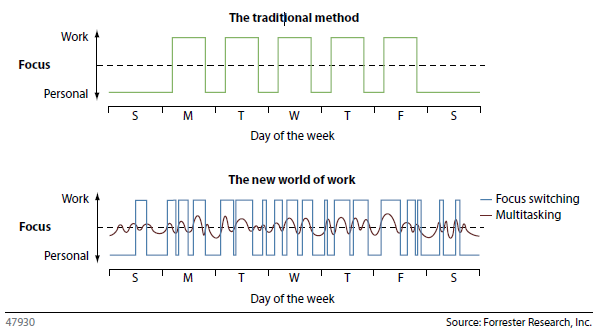E-post på telefonen - et gode eller en plage? Det kommer an på hvordan du organiserer E-posten din.
/De fleste synes det er flott å ha muligheten til å lese E-post på telefonen. Det betyr at du kan holde deg oppdatert på bussen, mellom møter, og …. under middagen :-S Du starter gjerne med å lese E-post når du er på vei hjem, sjekker noen ganger i løpet av kvelden, og på vei til jobben neste dag.Du får en følelse av å være oppdatert på E-posten din. Det kan føles bra helt til du kommer på kontoret, åpner Outlook og finner 20-30 halvleste E-poster der.
Problemet med å lese E-post på telefonen er at du må lese og behandle dem om igjen på PC'en, siden det er håpløst å behandle E-posten helt ferdig på telefonen. Det er krøkkete å svare på E-post på grunn av telefonens minitastatur og det er vanskelig å sjekke annen informasjon du trenger for å behandle E-posten når du ikke er på PC'en.
Mentalt er du nå litt ferdig med de E-postene du har lest, så når du jobber i Outlook på kontoret og det strømmer inn nye E-poster prioriterer du disse istedenfor å behandle ferdig dine halvleste E-poster. På denne måten ender du lett opp med et isfjell av E-post i Innboksen din der bare de nyeste er synlig over vannet, mens de fleste gjemmer seg under overflaten. Det kan føre til at du overskrider tidsfrister, og de som har sendt deg E-post tror du ikke prioriterer deres E-post siden de ikke får noe svar fra deg.
Men E-post på telefonen kan absolutt være et gode bare man gjør noen forberedelser og bruker telefonen smart. Jeg bruker Outlook regler som blir behandlet på E-post tjeneren til å sortere posten min og velger så å synkronisere bare den E-posten som gir mening å lese på telefonen. For oppsett av regler, se Tilbake fra ferie med hundrevis av E-post i Outlook? Fortvil ikke, du kan få hjelp!
Jeg deler inn E-post jeg vil se på telefonen i to grupper.
- Viktig E-post jeg må lese så fort som mulig. Dette er E-post der jeg står spesifikt på Til: linjen. Jeg ser normalt på hvem som har sendt den og overskriften for å bestemme om den haster, og trenger å lese den nå. Hvis ikke lar jeg den ligge ulest og behandler den på PC'en senere.
-
Informasjon jeg må leses men som ikke haster. Dette er E-post der jeg står på Kopi: linjen, eller der den er sendt til en distribusjonsliste. Disse leser jeg gjerne på bussen, eller når jeg venter på noe og ikke kan gjøre noe annet fornuftig arbeid. Disse trenger jeg normalt ikke å behandle videre på PC etterpå, så de er jeg ferdige med når de er lest.
 En tredje gruppen med E-post er de jeg ikke ønsker å synkronisere til telefonen. Dette er E-post jeg ikke kan gjøre noe med på telefonen. Eksempler på dette er godkjenning av reiseregninger fra teamet mitt, innkjøpsordre og fakturagodkjenninger og andre systemmeldinger. Ved å ikke vise disse på telefonen og skille viktig E-post fra E-post som bare inneholder informasjon som jeg må lese reduserer jeg mengden jeg behandler på telefonen og gjør det lettere å bruke telefonen smart sammen med PC'en.
En tredje gruppen med E-post er de jeg ikke ønsker å synkronisere til telefonen. Dette er E-post jeg ikke kan gjøre noe med på telefonen. Eksempler på dette er godkjenning av reiseregninger fra teamet mitt, innkjøpsordre og fakturagodkjenninger og andre systemmeldinger. Ved å ikke vise disse på telefonen og skille viktig E-post fra E-post som bare inneholder informasjon som jeg må lese reduserer jeg mengden jeg behandler på telefonen og gjør det lettere å bruke telefonen smart sammen med PC'en.
Har du en Windowstelefon (som vist over) kan du enkelt vise de ulike mappene du synkroniserer direkte på startskjermen. Gå inn i Innboksen, trykk på de tre prikkene nederst på skjermen og velg mapper. Velg "vis alle mapper". Trykk og hold på mappen du vil feste til startsiden og velg "fest til start".
Har du andre typer telefoner må du gå inn i mappestrukturen og velge mappe å lese derfra.